Creo这款参数化建模软件是非常专业的,吸引了不少伙伴们入手。那么Creo是如何标注参考尺寸呢?这里小编就专门分享了关于Creo标注参考尺寸的操作步骤,一起来看看吧。
首先打开Creo软件,点击上方“新建”,在弹出窗口里点击“草绘”,然后点击“确定”。
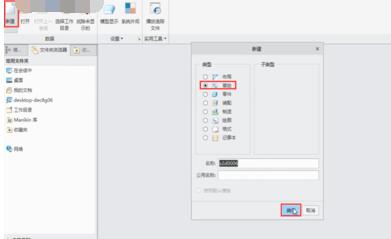
在界面上方绘构造模式中点击“椭圆”。
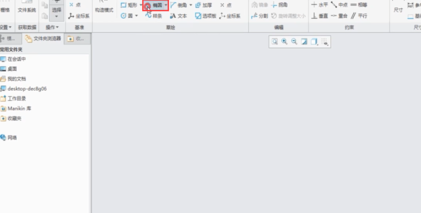
在绘图面板上绘制一个椭圆。
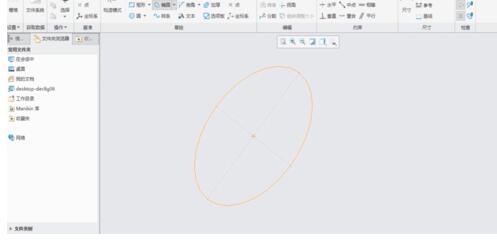
点击对象,勾选“尺寸显示”。
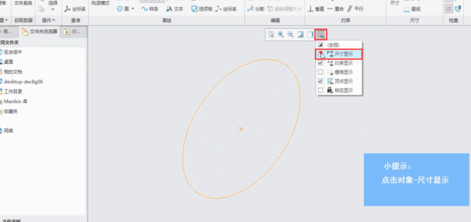
点击选中上方“尺寸”中的“参考”就可以了。
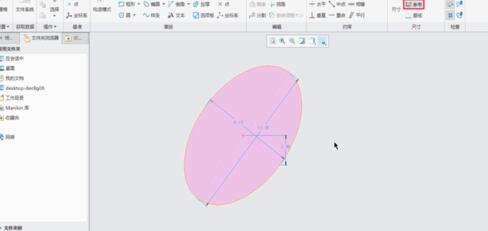
快来学习学习Creo标注参考尺寸的操作步骤吧,一定会帮到大家的。
Creo这款参数化建模软件是非常专业的,吸引了不少伙伴们入手。那么Creo是如何标注参考尺寸呢?这里小编就专门分享了关于Creo标注参考尺寸的操作步骤,一起来看看吧。
首先打开Creo软件,点击上方“新建”,在弹出窗口里点击“草绘”,然后点击“确定”。
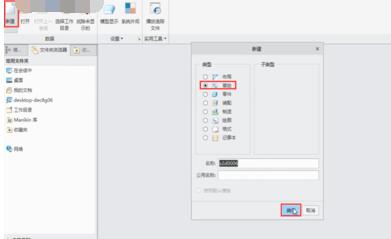
在界面上方绘构造模式中点击“椭圆”。
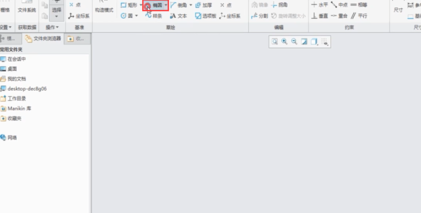
在绘图面板上绘制一个椭圆。
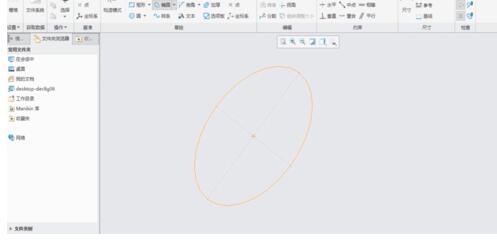
点击对象,勾选“尺寸显示”。
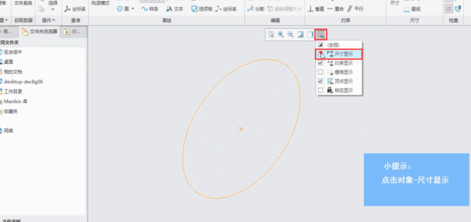
点击选中上方“尺寸”中的“参考”就可以了。
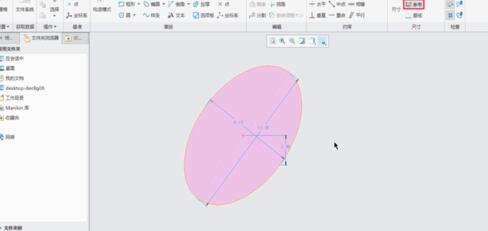
快来学习学习Creo标注参考尺寸的操作步骤吧,一定会帮到大家的。
您可能感兴趣的文章
热度
℃
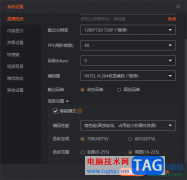
热度
℃

热度
℃
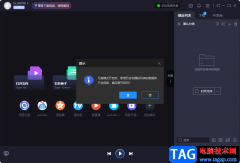
热度
℃

热度
℃
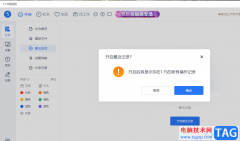
热度
℃
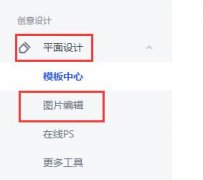
热度
℃
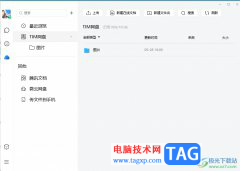
热度
℃
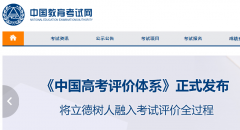
热度
℃
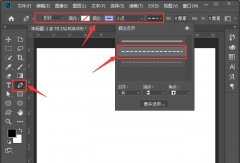
热度
℃
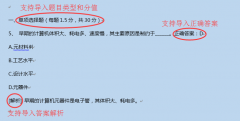
热度
℃

热度
℃
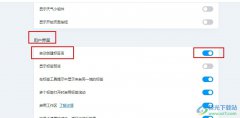
热度
℃
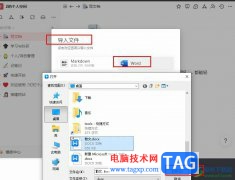
热度
℃
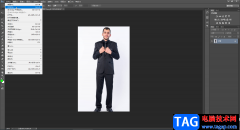
热度
℃
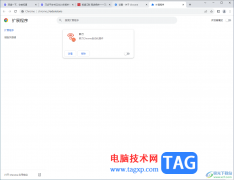
热度
℃
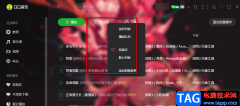
热度
℃
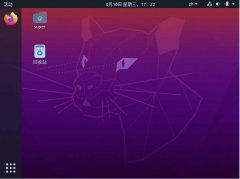
热度
℃

热度
℃

热度
℃
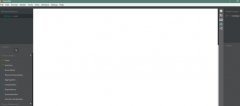
分享至微信,请使用浏览器下方的分享功能
Creo标注参考尺寸的操作步骤
Creo这款参数化建模软件是非常专业的,吸引了不少伙伴们入手。那么Creo是如何标注参考尺寸呢?这里小编就专门分享了关于Creo标注参考尺寸的操作步骤,一起来看看吧。
长按识别二维码 进入电脑技术网查看详情